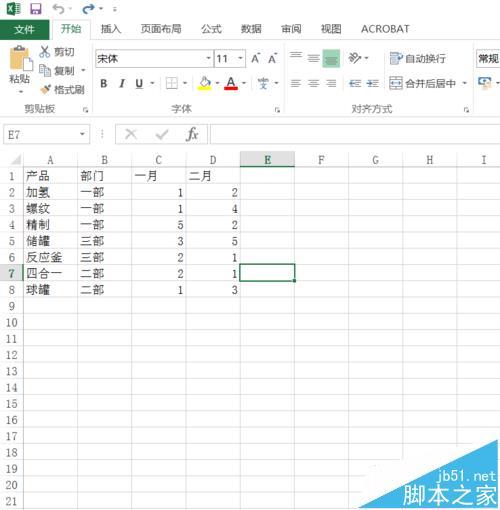
1、首先,我们打开需要处理的数据。
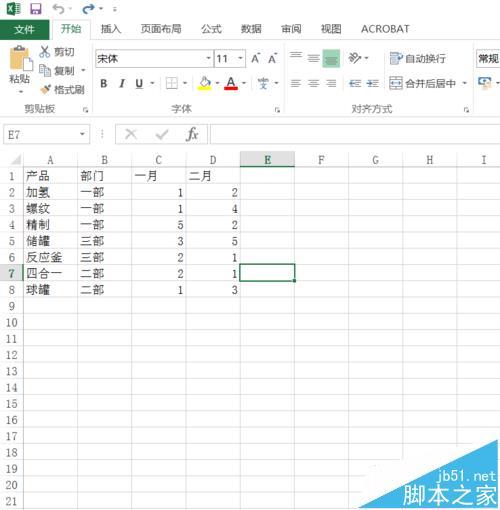
2、然后,我们选中需要隐藏的列(或者行)。
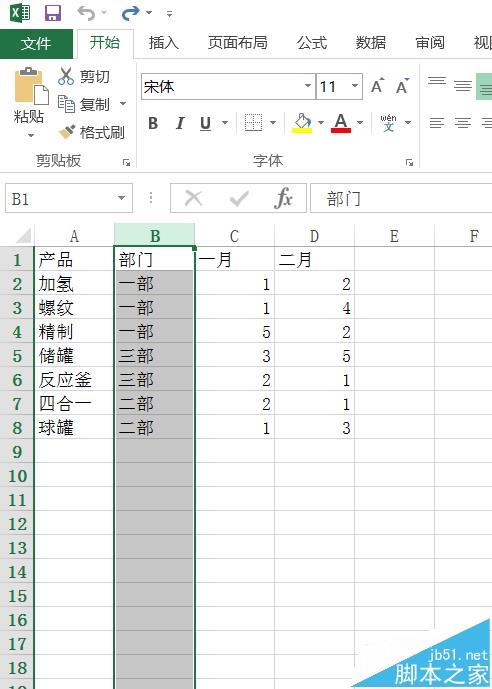
3、接下来,切换到“开始”选项卡,选择“单元格”组中的“格式”命令

4、在弹出的菜单中选择“隐藏和取消隐藏”中的“隐藏列”选项
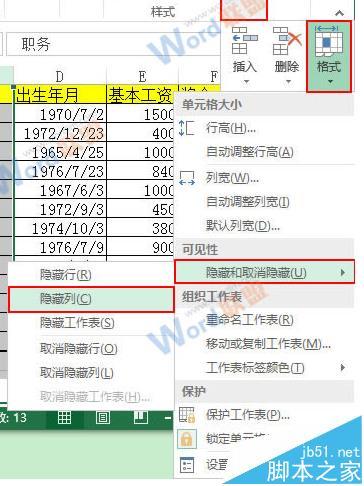
5、之后就会发现“部门”这一列被隐藏了。

6、但是隐藏不是删除,我们同样选择“隐藏和取消隐藏”中的“取消隐藏列”。
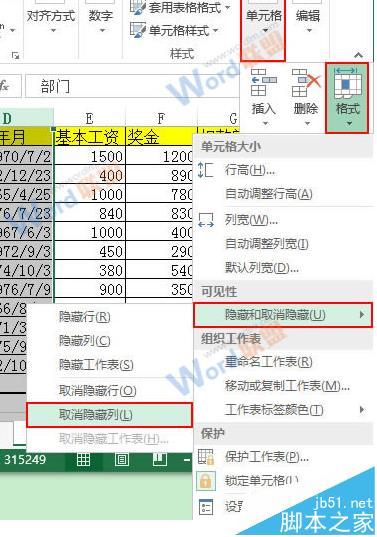
7、然后该列会继续显示。
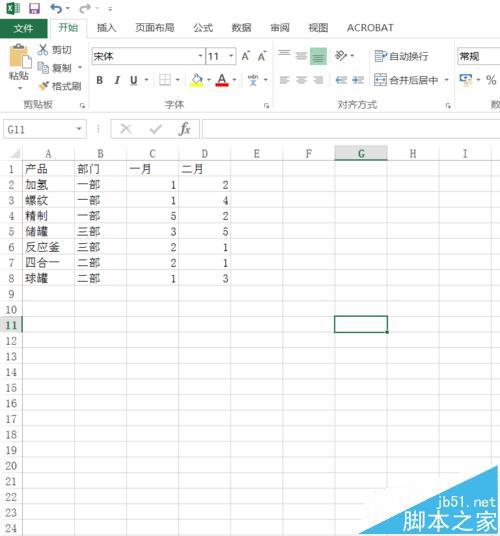

电瓶车龙头锁打不开(电瓶车龙头锁打不开了是什么情况)
电瓶车龙头锁打不开,一边轻轻转动龙头一边转钥匙,看能不能打开,如果不行的话就到修车铺,可以请师傅上门,实在不行就突然使劲用力扳龙头,把锁别坏;如果钥匙进不去,可以用小锉刀打磨一下钥匙口。(0)人阅读时间:2024-08-15
电气图纸怎么看 电气图纸怎么看电气图纸讲解
电气图纸怎么看,1、首先找出控制电路的电源线:L、N(220V),L1、L2(380V),其他还有24V、~24V的。然后从控制电源的L 或L1端开始看起,看各支路电流经过哪个按钮,再经过哪些接触器、继电器的常开常闭触点,接着到哪个线圈,最后到N或L2。(0)人阅读时间:2024-08-15
电热扇没有高温怎么修 电热扇没有高温怎么修复
电热扇没有高温怎么修,电热扇的高温控制有个极限,最高不能超过这个温度值,如果一直没有高温显示,说明电热丝已经失去功能,就是说有部分电热丝已经断开。需要更新了。(0)人阅读时间:2024-08-15
电视出现检测到新版本 电视出现检测到新版本按不动
电视出现检测到新版本,1、电视的设置或者升级里面,找到自动升级提醒,关闭就可以了;2、或者也可以直接升级。(0)人阅读时间:2024-08-15Excel2016表格中的列要怎么隐藏和取消隐藏?
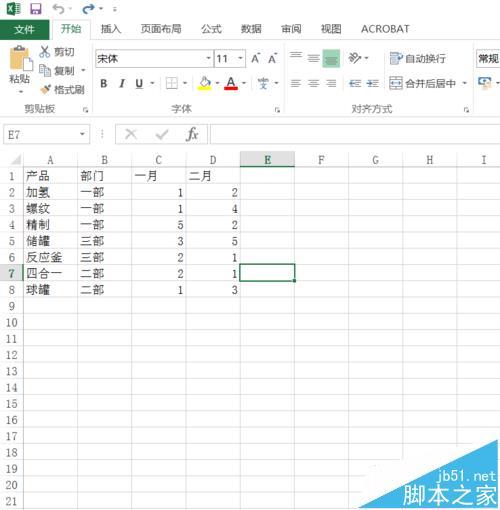 Excel2016表格中的列要怎么隐藏和取消隐藏? 1.首先,我们打开需要处理的数据. 2.然后,我们选中需要隐藏的列(或者行). 3.接下来,切换到"开始"选..2024-08-15
Excel2016表格中的列要怎么隐藏和取消隐藏? 1.首先,我们打开需要处理的数据. 2.然后,我们选中需要隐藏的列(或者行). 3.接下来,切换到"开始"选..2024-08-15电瓶车龙头锁打不开(电瓶车龙头锁打不开了是什么情况)
 电瓶车龙头锁打不开,一边轻轻转动龙头一边转钥匙,看能不能打开,如果不行的话就到修车铺,可以请师傅上门,实在不行就突然使劲用力扳龙头,把锁别坏;如果钥匙进不去,可以用小锉刀打磨一下钥匙口。..2024-08-15
电瓶车龙头锁打不开,一边轻轻转动龙头一边转钥匙,看能不能打开,如果不行的话就到修车铺,可以请师傅上门,实在不行就突然使劲用力扳龙头,把锁别坏;如果钥匙进不去,可以用小锉刀打磨一下钥匙口。..2024-08-15电气图纸怎么看 电气图纸怎么看电气图纸讲解
 电气图纸怎么看,1、首先找出控制电路的电源线:L、N(220V),L1、L2(380V),其他还有24V、~24V的。然后从控制电源的L 或L1端开始看起,看各支路电流经过哪个按钮,再经过哪些接触器、继电器的常开常闭触点,接着到哪个线圈,最后到N或L2。..2024-08-15
电气图纸怎么看,1、首先找出控制电路的电源线:L、N(220V),L1、L2(380V),其他还有24V、~24V的。然后从控制电源的L 或L1端开始看起,看各支路电流经过哪个按钮,再经过哪些接触器、继电器的常开常闭触点,接着到哪个线圈,最后到N或L2。..2024-08-15电热扇没有高温怎么修 电热扇没有高温怎么修复
 电热扇没有高温怎么修,电热扇的高温控制有个极限,最高不能超过这个温度值,如果一直没有高温显示,说明电热丝已经失去功能,就是说有部分电热丝已经断开。需要更新了。..2024-08-15
电热扇没有高温怎么修,电热扇的高温控制有个极限,最高不能超过这个温度值,如果一直没有高温显示,说明电热丝已经失去功能,就是说有部分电热丝已经断开。需要更新了。..2024-08-15